WordPress: Cómo personalizar un tema con Astra y Elementor - Guía Completa
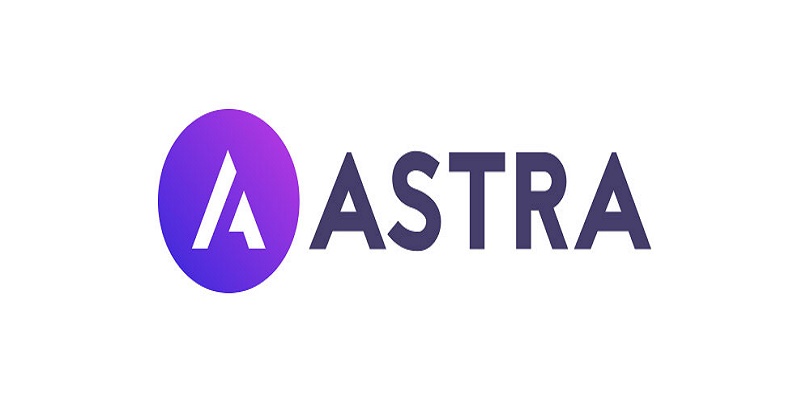
WordPress, es el sistema en el cual podrás crear y gestionar contenido para la web, muy buscado y usado por ser un sistema de código abierto (que te permite mejorarlo) y gratuito. Al no requerir un conocimiento en programación o alto técnico, ha llegado a ser tan popular que ha sido empleado en la creación de más del 30% de páginas web.
Una de las ventajas que tiene WordPress, es la de personalizar el aspecto visual de tu página web con los temas que te ofrecen, siendo Astra uno de los temas más buscados por los creadores, en este post te enseñaremos cómo personalizar y dar un nuevo diseño a tu página.
- ¿Dónde encontrar los temas de personalización en WordPress con Astra?
- ¿Cómo usar de manera correcta la tipografía de Astra y Elementor en WordPress?
- ¿De qué forma tener buena personalización de cabecera en WordPress con Astra?
- ¿De qué manera usar personalizaciones adicionales con Astra en WordPress?
¿Dónde encontrar los temas de personalización en WordPress con Astra?
Astra, una plantilla atrayente por ser ligera y dar un tono profesional, para poder aplicarla nos dirigiremos iniciamos sesión en el panel administrativo de WordPress.
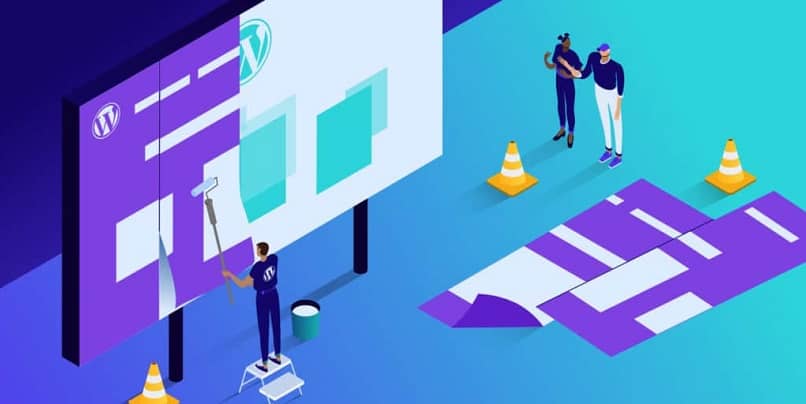
Apariencia
Observaremos en el menú de la izquierda y nos dirigimos a la opción Apariencia.
Personalizar
En el menú que acaba de aparecer, presionamos la opción personalizar, al momento que cargue, en el menú de la izquierda, seleccionaremos el tema Astra.
¿Cómo usar de manera correcta la tipografía de Astra y Elementor en WordPress?
Al ser la tipografía uno de los rasgos más importantes al momento del diseño de una página web, emplear las opciones que te ofrecen la plantilla Astra y el plugin Elementor se vuelve crucial para poder reflejar tu personalidad y la esencia de tu página. Se destaca que uno de los mejores plugins que se adaptan mejor a esta plantilla es Elementor, entra las opciones que encontramos en el menú:
Tipografía en la base
Esta plantilla nos ofrece una gran variedad de tipografías gratuitas de Google, y al tener el plugin Elementor podemos crear o encontrar la que fluya mejor con él estilo de la página web, también podemos modificar el tamaño y visualizar cómo se adaptaría a móviles, computadoras o tablets.
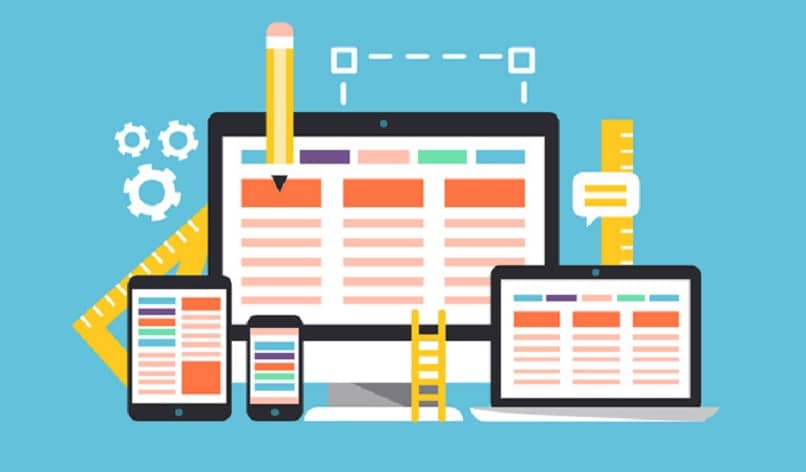
Buen encabezado
Otro aspecto importante en una página web es el encabezado, al ser la parte de arriba de la página en la que encontraremos el menú de búsqueda, el logo, entre otros elementos, tiene que ser agradable y estéticamente placentera visualmente.
Por suerte tienes 2 opciones que te ayudarán a cumplir esas expectativas, puedes utilizar el estilo de encabezado que te ofrece la plantilla Astra o puedes crear tu propio encabezado a través del plugin Elementor.
Usar buenos colores
Al momento de diseñar la página, tenemos que elegir y combinar una paleta de colores de nuestra preferencia, que aparecerá en los elementos principales como menús, enlaces, entre otros. Cabe destacar, que los colores se asignarán de forma hexagonal y deben coincidir con el color principal.
El contenedor
En esta opción podremos editar el valor máximo de anchura del contenido que colocaremos en la página o entrada. Tenemos que tener en cuenta que el ancho es el tamaño de la página de izquierda a derecha, que alojará el contenido que publiquemos, incluyendo la cabecera y pie de página.
¿De qué forma tener buena personalización de cabecera en WordPress con Astra?
Otro aspecto importante a la hora de diseñar, es la cabecera, ya que desde aquí podremos configurar el logo, menú principal y los otros aspectos de la página, entre las opciones que nos ofrece este tema encontramos:
Ver la identidad del sitio
En este apartado es donde encontraremos las opciones para colocar el logotipo de la página web, esta imagen cuadrada o favicon es la que visualizamos en las pestañas de los navegadores, es muy importante que el diseño del logo sea sencillo y fácil de reproducir.
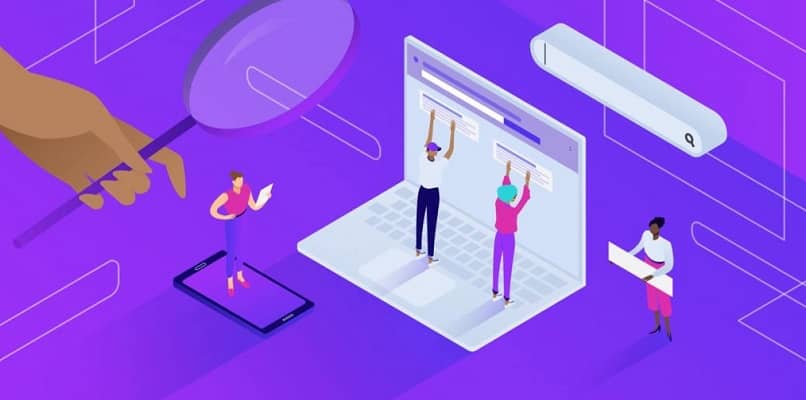
Hacer la cabecera principal
Para la creación de la cabecera principal, tendremos que activar el maquetador de cabecera y pie de página, el proceso para hacerlo es el siguiente:
- Ingresamos en el administrador de WordPress
- En el menú a la izquierda pulsamos Apariencia - Opciones de Astra
- Presionamos en “Usar el nuevo maquetador de cabecera/pie de página”, se recomienda tener la versión actualizada del tema Astra.
- Presionamos “ir al personalizador”, nos percatamos de las nuevas opciones que se agregaron al menú. Pulsamos en “Maquetador de Cabeceras” y podremos proceder a editar la cabecera de la página web.
Encontraremos los elementos para modificar la distribución de la cabecera, colocar el logo, y uno que otro elemento que queramos agregar. Siempre hay que tomar en cuenta los colores del logo, la estética de la página y evitar la sobrecarga de elementos.
¿De qué manera usar personalizaciones adicionales con Astra en WordPress?
La mayoría de opciones que te ofrece Astra son accesibles para todo usuario que utilice su plantilla, pero de manera semejante, podemos encontrar unas opciones adicionales en su versión prémium que le agrega más detalles a la versión estándar, algunas de ellas son:
- Más colores y fondos para agregar
- Diseños diferentes para las entradas
- Secciones adicionales para la cabecera
- Nuevos diseños para el pie de página
Y otras opciones más que podremos encontrar si hacemos esta inversión para lograr algo diferente y único en tu página web.